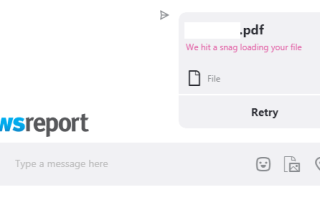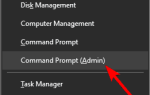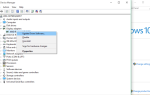Skype jest z pewnością jednym z najlepszych programów do wspierania rozmów na całym świecie. Jednym z powodów jego wydajności jest stabilność na wielu urządzeniach — komputerach, urządzeniach mobilnych i tabletach.
Jest również oczywiście darmowy do pobrania, łatwy w użyciu i, co ważne, pozornie bardzo dobrze zakodowany.
Ale jak każda inna aplikacja, Skype czasami frustruje, zgłaszając różne błędy podczas próby wykonania niektórych zadań. Na przykład, jeśli chodzi o udostępnianie plików, użytkownicy od czasu do czasu napotykają błąd „ładujemy plik”.
To jest błąd, który będziemy omawiać w tym artykule. Dowiesz się, co go powoduje i jak rozwiązywać irytujące trafiliśmy w błąd, ładując wiadomość z pliku problem podczas korzystania ze Skype.
Zacznijmy.
Co powoduje błąd „Uderzamy w ładowanie pliku”?
Problem pojawia się głównie, gdy ktoś próbuje pobrać niektóre pliki ze starych rozmów, co oznacza, że nie można zapisać odpowiednich plików na urządzeniach.
Może to wynikać z wielu czynników, w tym:
- Nadawca jest nieaktywny na Skype
Ten błąd jest dość powszechny wśród użytkowników Skype, których partnerzy nie są już na Skype. Oznacza to, że możesz nie mieć szczęścia, jeśli strona, która przesłała Ci dane pliki, usunęła jego konto Skype.
- Możesz używać niekompatybilnej wersji Skype
Zawsze zaleca się korzystanie z najnowszej wersji dowolnego oprogramowania. Jednak początkowo aktualizacja Skype może nie działać płynnie i powodować pewne problemy — takie jak to wyzwanie — podczas wykonywania typowych zadań.
- Rozmowy przez Skype są przechowywane tylko przez 30 dni
Częstą przyczyną tego błędu jest to, że Skype przechowuje pliki, wiadomości głosowe, a nawet nagrania rozmów w chmurze tylko przez 30 dni.
W związku z tym wszelkie treści starsze niż 30 dni są automatycznie usuwane z serwerów Skype.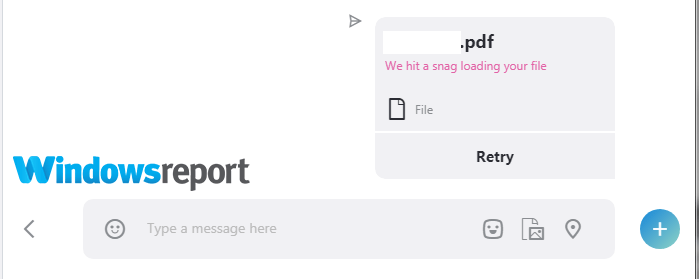
- Przeczytaj także: Poprawka: Nie można zainstalować Skype’a w systemie Windows 10
Uderzamy w problem z ładowaniem pliku [Kroki rozwiązywania problemów]
Eliminacja zaczepu polega na rozwiązywaniu każdej z wyróżnionych przyczyn.
Oto, co robić:
1. Zaktualizuj Skype
Zainstalowanie i zalogowanie się do najnowszej wersji Skype może usunąć problem.
- Windows 10
Aby zaktualizować Skype w Windows 10, przejdź do Microsoft Store i sprawdź dostępność aktualizacji.
- System Windows 7 8
Aktualizacja Skype jest łatwa z poziomu aplikacji. następująco:
- Zaloguj się na swoje konto Skype.
- Wybierz Wsparcie.
- Kliknij «Sprawdź aktualizacje ręcznie ”.
Jeśli nie widzisz wyżej wymienionych Wsparcie opcja Naciśnij ALT klawisz na klawiaturze. Powoduje to ponowne włączenie paska narzędzi w Skypie (a wraz z nim zakładka POMOC).
Z tej samej uwagi Microsoft okresowo wycofuje stare wersje Skype. Gdy tak się stanie, nastąpi automatyczne wylogowanie z programu i zablokowanie możliwości ponownego logowania do momentu uaktualnienia do najnowszej wersji Skype.
— Przeczytaj także: Jak nadal korzystać ze starych wersji Skype na Windows 10, 8, 7
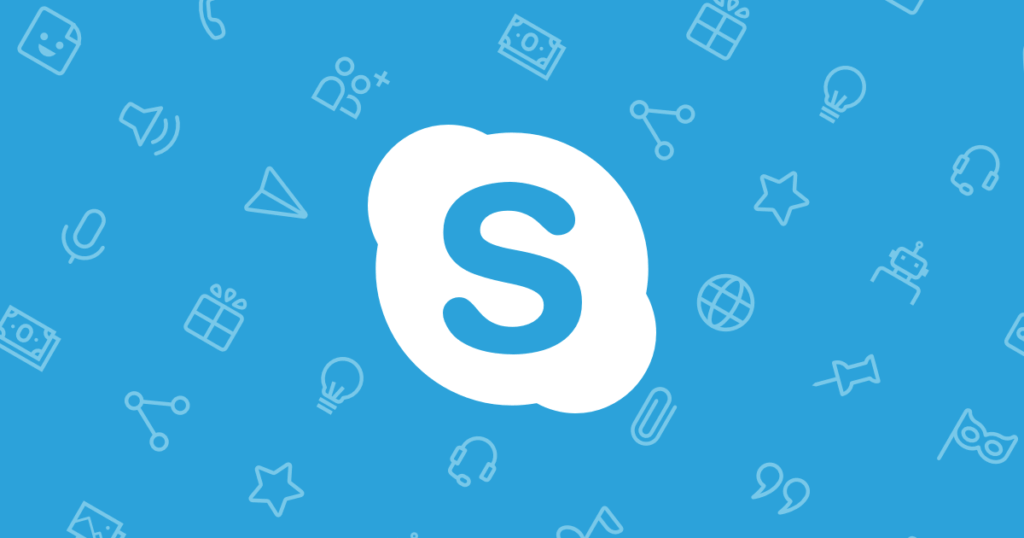
2. Zainstaluj Classic Skype
Co ciekawe, pobieranie i instalowanie klasycznego Skype tutaj (kliknij, aby pobrać) od czasu do czasu izoluje problem.
Pamiętaj, aby później zalogować się przy użyciu zwykłego identyfikatora Skype.
3. Poproś nadawcę o zalogowanie się
W niektórych przypadkach Skype umożliwia pomyślne pobieranie plików, jeśli drugi użytkownik jest online.
Rozwiązaniem tutaj jest skontaktowanie się z nadawcą i poproszenie go o zalogowanie się na konto Skype, po czym spróbujesz pobrać wymagane pliki.
Jeśli to się jeszcze nie powiedzie, wyloguj się, a następnie zaloguj się ponownie na konto Skype i przeprowadź kolejną próbę.
Nadal przy rozwiązywaniu problemów za pośrednictwem logowania / wylogowania niektórzy użytkownicy zdołali uzyskać dostęp do poprzednich plików, logując się na swoje internetowe konta Skype. Możesz zatem uzyskać dostęp do Skype przez Internet przez Skype Skype, a następnie kliknij obraz / plik, który chcesz pobrać.
4. Sprawdź stan zdrowia Skype
Strona statusu Skype jest kolejnym przydatnym narzędziem pomocy technicznej firmy Microsoft i może pomóc w zdiagnozowaniu dalszych problemów ze Skype, które mogą uniemożliwić ładowanie plików.
Kroki do naśladowania:
- Idź do Strona statusu Skype i sprawdź, czy są zgłaszane osobliwe problemy.
- Postępuj zgodnie z zaleceniami strony dotyczącymi każdego podniesionego problemu.
5. Sprawdź swoje połączenie internetowe.
Złe połączenie może spowodować upuszczenie plików. Łatwo powiedzieć, że sygnał internetowy jest niskiej jakości, dzięki powiadomieniu „Słabe połączenie sieciowe ” za każdym razem, gdy używasz Skype.
Oto pewne sugestie:- Przełącz się na połączenie przewodowe z Wi-Fi.
- Zamknij wszystkie przesyłane strumieniowo aplikacje wideo lub audio, takie jak Netflix, dopóki nie skończysz.
- Wstrzymaj trwające pobieranie dużych plików, ponieważ może to pochłaniać przepustowość.
6. Wyłącz VPN
Inną możliwością jest wyłączenie VPN — przynajmniej tymczasowo — ponieważ podobno powoduje to problemy w zakresie przesyłania plików.
Wniosek
Podczas gdy Skype jest jedną z najbardziej niezawodnych aplikacji komunikacyjnych. wokół, nie jest idealny i będą miały takie problemy, jak błąd „podczas ładowania pliku napotkamy problem”.
A ponieważ jest to spowodowane problemami, takimi jak nieaktualne oprogramowanie, zbyt stara rozmowa lub nieaktywne konto Skype partnera, użytkownicy powinni wykonać wymienione czynności.
Podsumowując, pobieraj i wykonuj kopie zapasowe swoich plików Skype regularnie. Możesz też poprosić stronę wysyłającą o ponowne zalogowanie się do Skype.
Możesz również zaktualizować wersję Skype do najnowszej wersji lub wypróbować klasyczną wersję.
WIĘCEJ CIEKAWYCH CZYTEK WIŚNIA WYBRANA TYLKO DLA CIEBIE:
- Pełna poprawka: dźwięk Skype nie działa w systemie Windows 10, 8.1, 7
- Co zrobić, jeśli Skype nadal zamyka się w systemie Windows 10
- ROZWIĄZANE: Wirus Skype automatycznie wysyła wiadomości